¿Deseas recibir alertas por correo electrónico sobre las últimas actualizaciones de WordPress?
Por defecto, WordPress solo te notifica sobre las actualizaciones cuando inicias sesión en el área de administración. Si no tienes las actualizaciones automáticas habilitadas, es posible que no te des cuenta de que tu sitio web necesita ser actualizado.
En esta guía, te explicaremos cómo configurar notificaciones para las actualizaciones de WordPress. Estas notificaciones abarcarán actualizaciones del núcleo, temas y plugins, y se enviarán por correo electrónico.
¿Cuál es la importancia de configurar notificaciones para las actualizaciones de WordPress?
Creemos que es fundamental mantener siempre actualizados el núcleo, los plugins y el tema de WordPress.org
Gestionar las actualizaciones de WordPress es fundamental para mantener la seguridad, el rendimiento y la funcionalidad de tu sitio web.
Si utilizas un proveedor de alojamiento gestionado de WordPress, es probable que ofrezcan actualizaciones automáticas con notificaciones por correo electrónico. De lo contrario, deberás encargarte tú mismo de las actualizaciones.
Al encargarse de las actualizaciones, los propietarios de sitios web pueden garantizar que su plataforma esté siempre al día con las últimas correcciones de errores, parches de seguridad y mejoras de rendimiento. Esto es crucial porque las vulnerabilidades de seguridad y los errores de software pueden dejar el sitio expuesto a ataques malintencionados y afectar negativamente la experiencia del usuario.
Además, gestionar las actualizaciones también implica evaluar las nuevas características y funcionalidades proporcionadas por las actualizaciones. Al estar al tanto de estas mejoras, los propietarios de sitios web pueden aprovechar al máximo las capacidades de WordPress y mantener su sitio actualizado con las últimas tendencias y estándares de la industria.
Aunque WordPress envía avisos por correo electrónico para las actualizaciones automáticas, a veces es conveniente revisar la versión antes de proceder con la actualización, especialmente para evitar conflictos con tu sitio de WordPress.
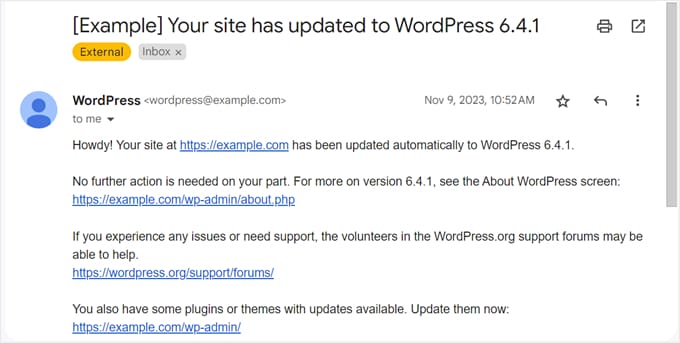
Desafortunadamente, WordPress no te notifica por correo electrónico sobre las actualizaciones disponibles. Esto significa que debes iniciar sesión y verificar manualmente, lo que puede resultar molesto y podría ocasionar que te pierdas algunas actualizaciones importantes.
La buena noticia es que hay una manera fácil de configurar notificaciones por correo electrónico para las actualizaciones de WordPress. En esta guía, te mostraremos cómo hacerlo paso a paso.
Cómo configurar alertas de actualización de WordPress por correo electrónico.
Para comenzar, instala y activa el plugin WP Updates Notifier. Este complemento te enviará notificaciones por correo electrónico sobre las actualizaciones de WordPress, detallando las actualizaciones disponibles para el núcleo, los plugins y los temas, como se muestra a continuación:
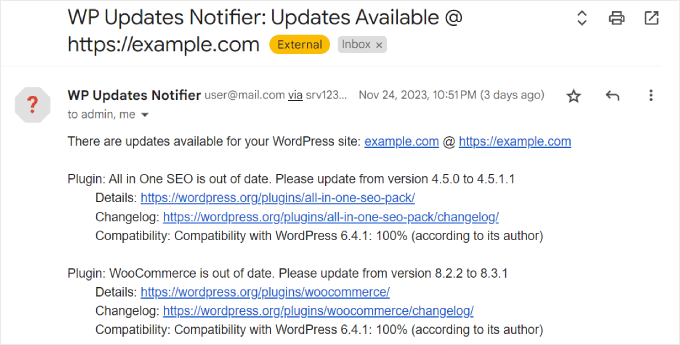
Luego, accede a la página «Ajustes» del Avisador de Actualizaciones desde el panel de control de WordPress.
En la sección de configuración, elige la frecuencia con la que deseas que el plugin compruebe las actualizaciones. Por defecto, está configurado para verificar una vez cada hora, pero puedes ajustarlo para que lo haga una vez al día, dos veces al día o una vez por semana.
A continuación, decide si deseas recibir correos electrónicos sobre las actualizaciones de plugins y temas. También puedes optar por recibir notificaciones solo para los plugins y temas activos, lo que evitará que tu bandeja de entrada se llene demasiado.
Además, asegúrate de marcar la casilla que dice «Notificar actualizaciones automáticas del núcleo a esta dirección». Esto garantizará que recibas notificaciones en la dirección de correo electrónico asociada al administrador de tu sitio web de WordPress.
Opcionalmente, puedes elegir ocultar las notificaciones de actualización del núcleo de WordPress en el área de administración para los usuarios que no sean administradores. Esta opción puede ser útil si deseas restringir el acceso a estas notificaciones a ciertos usuarios.
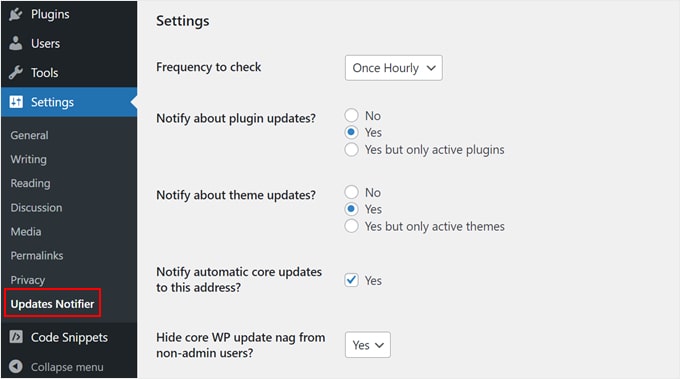
En la sección de Configuración de Notificaciones por Correo Electrónico, desplázate hacia abajo para especificar a qué direcciones de correo electrónico deseas enviar las notificaciones y desde qué direcciones.
Si gestionas el sitio web con un equipo, puedes ingresar varias direcciones de correo electrónico en el campo correspondiente. Asegúrate de separar las direcciones con comas para que el sistema pueda reconocerlas correctamente.
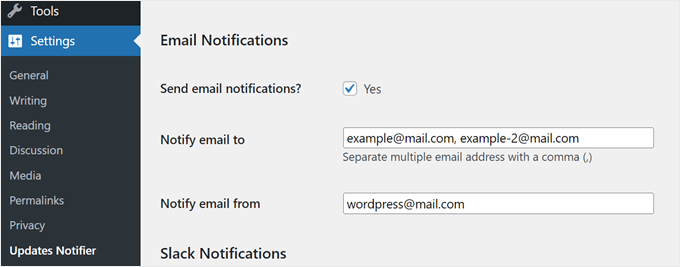
Si consideras necesario, también puedes configurar notificaciones a través de Slack, aunque recomendamos esta opción solo si tienes habilidades y conocimientos en el uso de la API de Slack.
Una vez que hayas completado la configuración, asegúrate de hacer clic en «Guardar ajustes». Además, si deseas verificar cómo se verá el correo electrónico de notificación, puedes hacer clic en «Guardar ajustes con correo electrónico de prueba».
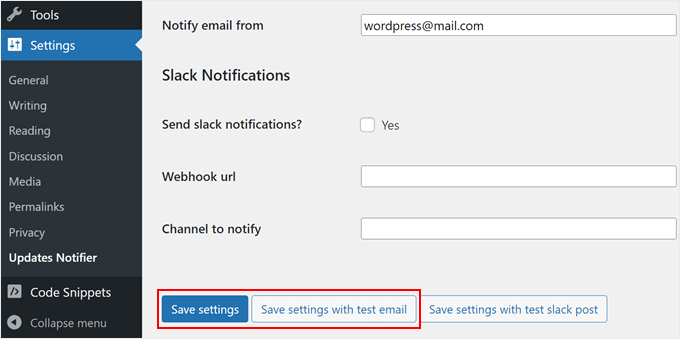
Tip adicional: Utiliza SMTP para garantizar la entrega de todos los correos electrónicos de notificación de WordPress.
Un desafío común que enfrentan muchos de nuestros lectores es la falta de entrega de correos electrónicos de WordPress, que a menudo terminan en la carpeta de spam.
Nuestra experiencia indica que la causa principal de este problema suele ser una configuración incorrecta del alojamiento de WordPress para utilizar la función mail() de PHP, que es responsable del envío de correos electrónicos.
Para resolver este problema y asegurarse de que reciba todos los correos electrónicos enviados desde WordPress, recomendamos instalar WP Mail SMTP. Este plugin configura su sitio WordPress para enviar correos electrónicos utilizando SMTP en lugar de la función PHP mail().
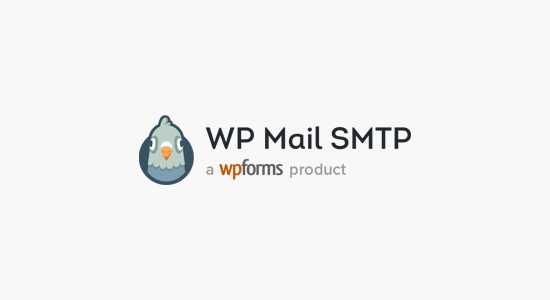
Resumen
En resumen, configurar notificaciones para las actualizaciones de WordPress garantiza que el sitio esté actualizado, seguro y funcione correctamente, lo que es esencial para el éxito a largo plazo de cualquier sitio web.
Si estás profundizando tus conocimientos en el mundo WordPress y necesitas un servicio de hosting que se adapte a tus necesidades, te invitamos a conocer los planes de WordPress Hosting que DonWeb tiene para ofrecerte.




